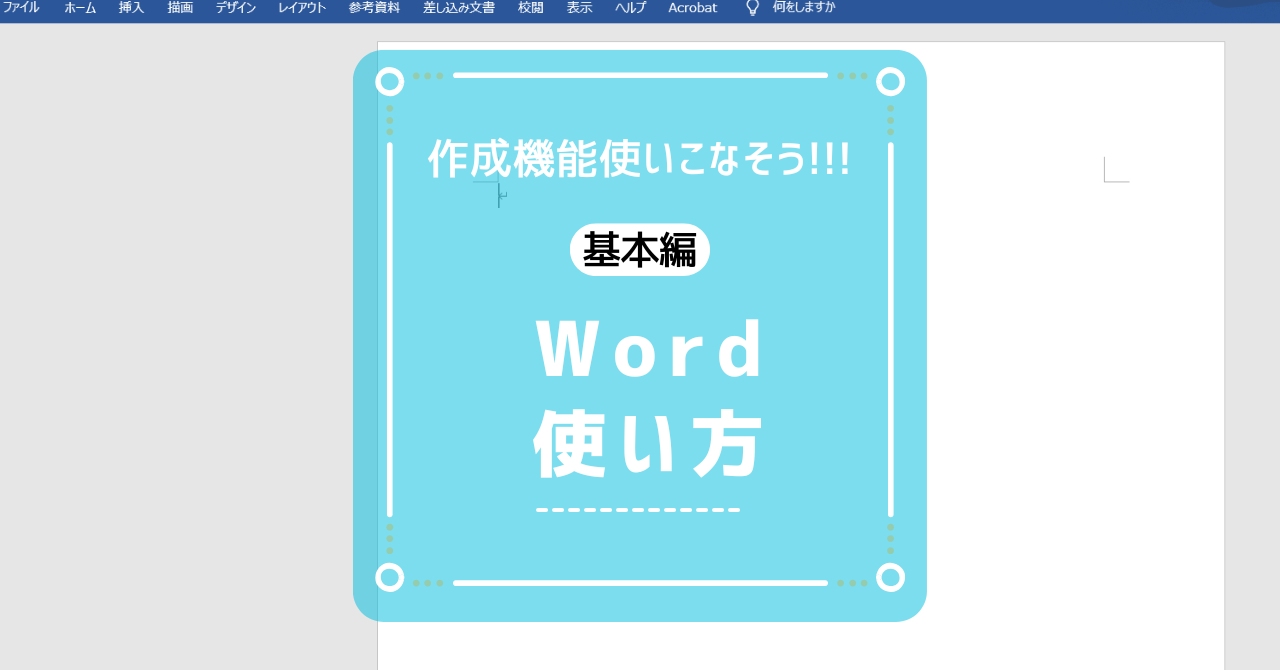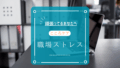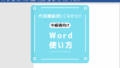こんにちは!
パソコンで何か文章を書いたり、資料を作ったりしようと思ったときに、よく名前が出てくるのが「Microsoft Word(マイクロソフト・ワード)」。
でも、Wordの全機能使えてますか?
この記事では、Wordの便利な機能や、初めてでも安心な基本の使い方をわかりやすく紹介していきます。
読み終わる頃には、あなたもきっとWordを使いたくなってるはずです!
◆ Wordってどんなソフト?できることまとめ
Wordは一言でいえば「文章をきれいに書くためのソフト」。
でも、ただ文字を打つだけじゃないんです。たとえばこんなことができます。
● 文章を自由自在に作れる
日記・レポート・仕事の提案書・チラシ・会議資料など、ほとんどの「書くもの」はWordでOK!
フォントを変えたり、文字サイズを大きくしたり、色をつけたり。見やすく、伝わりやすい文書にできます。
● 表や画像もポンっと入れられる
文章の中に表や写真を入れたいときも、【挿入】をクリックして選ぶだけでOK。
● テンプレートでおしゃれな文書がすぐ完成
「レイアウトとか考えるの苦手…」という人は、テンプレートを使えば大丈夫!
履歴書、案内状、プレゼン資料など、プロっぽい文書があっという間に完成します。
● 複数人でのやり取りにも
Wordではコメントを付けたり、変更履歴を残せたりするので、他の人と一緒に編集するのにもとっても便利。
オンライン共有にも対応しています。
● 仕上げた文書はそのままPDFで保存も!
作成したWord文書は、PDFとして保存することもできます。
ビジネス文書や印刷物として配布するのにもぴったりです。
◆ いよいよスタート!Wordの基本的な使い方
それでは、Wordを実際に使ってみましょう。
ここでは、初めての方でもつまづかないように、ステップごとに紹介します。
ステップ① Wordを起動しよう
まずはWordを起動します。
スタートメニューから「Word」をクリック。
📝 Wordが入ってない?Microsoft 365に契約しているか、体験版をインストールする必要があります。
ステップ② 新しい文書を作成
Wordが立ち上がると、「白紙の文書」やいろんなテンプレートが表示されます。
まずは一番シンプルな「白紙の文書」をクリックして、まっさらな状態からスタートしましょう。
ステップ③ 文字を入力する
画面の白い部分をクリックして、キーボードで好きな文章を入力してみましょう。
例:「今日はWordの使い方を学んでいます。」
文字を入力すると、自動で文の折り返しやスペルチェックが働きます。入力ミスもすぐに気づける!
ステップ④ 文字の装飾をしてみる
入力した文字をマウスでドラッグして選択すると、上にメニューが出てきます。
- フォントの変更(例:MS 明朝 → メイリオ)
- 文字サイズを大きく
- 太字、斜体、下線
- 色を変える、マーカーを引く など
デザイン感覚でいろいろ触ってみると楽しいですよ♪
ステップ⑤ 表や画像を挿入してみよう
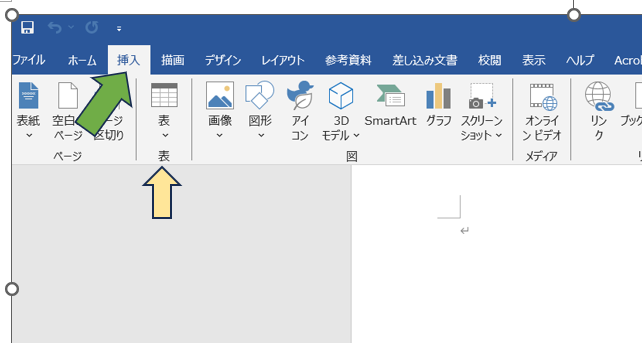
▽ 表を入れる:
「挿入」タブ → 「表」 → 好きなサイズを選ぶ → 一瞬で表が表示されます!
▽ 画像を入れる:
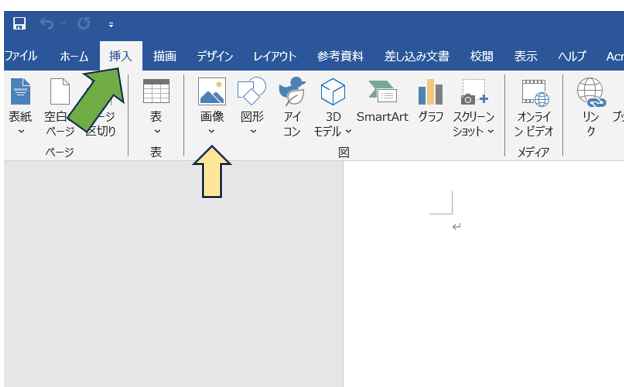
「挿入」タブ → 「画像」 → パソコン内の写真を選ぶだけ!
配置や大きさも自由に調整できるので、資料作りにもぴったり。
ステップ⑥ 保存しておこう
せっかく作った文書、消えたら悲しい…。こまめな保存を忘れずに。
- 「ファイル」→「名前を付けて保存」
- 好きな名前と保存先を指定して完了!
自動保存が有効になっていれば、クラウドに自動的にバックアップされます。
ステップ⑦ 印刷やPDFに変換してみよう
- 「ファイル」→「印刷」からプリントアウト
- 「エクスポート」→「PDFとして保存」で、配布用にも◎
◆ まとめ:Wordを使えば、”伝わる文章”が作れる!
Wordは「難しそう」と思いがちですが、触ってみると意外と直感的。
慣れれば、紙の資料もチラシも、プレゼン資料だって、自分で作れるようになります。
大事なのは、「最初の一歩」を踏み出すこと!
まずはちょっと文字を打ってみるところから。そこからどんどん、自分の表現の幅が広がっていきますよ♪